
Inhalt
- Teil 1. Der beste Weg zum Zurücksetzen des Administratorkennworts auf einem HP Laptop
- Erstellen Sie eine Windows Password Reset CD / DVD
- Starten Sie Windows mit CD / DVD
- Passwort zurücksetzen
- Teil 2. Der Grund, warum Sie sich für PassFab 4WinKey entscheiden sollten
- iSee Password Recovery
- Windows Password Unlocker
- Zusammenfassung
Suchen Sie nach Methoden, um Setzen Sie das Administratorkennwort auf dem HP Laptop zurück? Es gibt verschiedene Möglichkeiten, dies zu tun. Die Verwendung der Festplatte zum Zurücksetzen des Kennworts ist jedoch der beste Weg, um das HP Laptop-Kennwort unter Windows 10/8/7 zurückzusetzen. Wenn Sie nicht wissen, wie Sie eine erstellen sollen, finden Sie die Antwort in diesem Artikel.
- Teil 1. Der beste Weg zum Zurücksetzen des Administratorkennworts auf einem HP Laptop
- Teil 2. Der Grund, warum Sie sich für PassFab 4WinKey entscheiden sollten
Teil 1. Der beste Weg zum Zurücksetzen des Administratorkennworts auf einem HP Laptop
PassFab 4WinKey ist ein Tool, über das wir gesprochen haben. Diese Software setzt alle Arten von Passwörtern auf Ihrem Laptop zurück, unabhängig von der Version des Betriebssystems, auf dem sie ausgeführt wird. Kurz gesagt, dieses Tool unterstützt alle Arten von Windows-Betriebssystemen. Hier sind die Schritte, die Sie befolgen müssen.
Erstellen Sie eine Windows Password Reset CD / DVD
Schritt 1: Führen Sie die Software auf einem anderen PC aus und wählen Sie auf der Hauptoberfläche die Option Startmedium.

Schritt 2: Klicken Sie auf die Option "Brennen", um eine Startdiskette zu erstellen. Das Tool benachrichtigt Sie, dass alle Daten auf der Festplatte gelöscht werden. Darüber hinaus wird die Festplatte zum Zurücksetzen des Kennworts verwendet.

Schritt 3: Befolgen Sie die Anweisungen des Tools auf dem Hauptbildschirm und erstellen Sie die Startdiskette.
Starten Sie Windows mit CD / DVD
Schritt 1: Nachdem Sie die Startdiskette erstellt haben, legen Sie sie in das Gerät ein, dessen Kennwort Sie zurücksetzen müssen.
Schritt 2: Starten Sie den Laptop neu und drücken Sie "F12" oder "ESC", um zur Boot-Menü-Oberfläche zu gelangen.
Schritt 3: Tippen Sie auf die Bootdiskette, die Sie aus der Liste der Bootoptionen eingefügt haben.
Passwort zurücksetzen
Schritt 1: Klicken Sie auf "Weiter", nachdem Sie von der Festplatte gestartet und Ihr Betriebssystem ausgewählt haben.

Schritt 2: Wählen Sie im nächsten Bildschirm den Kennworttyp aus, den Sie zurücksetzen möchten.

Schritt 3: Klicken Sie auf "Weiter" und Sie sind für den Tag fertig. Starten Sie das Gerät neu und melden Sie sich mit einem neuen Passwort an. Auf diese Weise entfernen Sie das Administratorkennwort auf dem Hplaptop.
 Lesen Sie auch: Zurücksetzen des Kennworts auf einem Lenovo Laptop Windows 10
Lesen Sie auch: Zurücksetzen des Kennworts auf einem Lenovo Laptop Windows 10
Teil 2. Der Grund, warum Sie sich für PassFab 4WinKey entscheiden sollten
Wir verstehen, dass es auf dem Markt eine Reihe von Optionen gibt. Was unterscheidet PassFab 4WinKey von anderen? Nun, Sie können die Antwort selbst sehen, nachdem Sie das Tool mit verschiedenen Produkten auf dem Markt bewertet haben. Hier sind einige Tools, die als Alternative verwendet werden können, aber nicht Ihren Anforderungen entsprechen.
iSee Password Recovery
iSee Password Recovery ist ein Tool, das dem oben genannten ähnlich ist. Seine Hauptfunktion besteht darin, das Passwort zu knacken, wenn Sie es vergessen haben. Sie können die kostenlose Version ausprobieren, aber die Software hat eine kostenpflichtige Version für einen Preis von 29,95 USD.
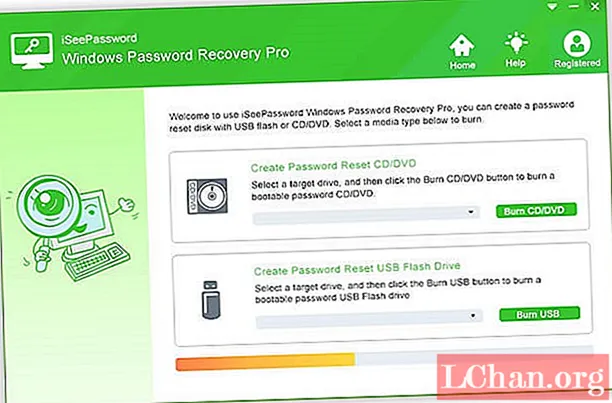
Vorteile:
- Einfach zu verwenden
- Unterstützt verschiedene Arten von Betriebssystemen
- Bessere Benutzeroberfläche und Navigation
- Schneller Wiederherstellungsprozess
Nachteile:
- Das Kennwort kann nicht mit lokalen und Administratorkonten zurückgesetzt werden
- Wenn Sie das Kennwort für Ihr MS-Konto ändern, wird das Kennwort aller mit diesem Konto verbundenen Dienste geändert
Windows Password Unlocker
Windows Password Unlocker ist ein weiteres Tool in der Liste, das dieselbe Funktion erfüllt. Das Tool hat einen Preis zwischen 19,95 und 49,95 US-Dollar. Hier sind einige Vor- und Nachteile für Sie.
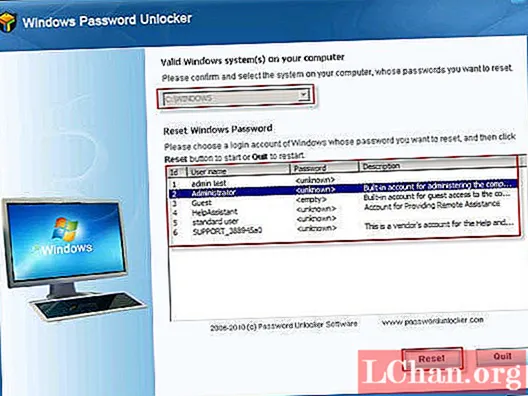
Vorteile:
- Unterstützt die Anzahl der Betriebssystemversionen
- Ältere PCs können zurückgesetzt werden
Nachteile:
- Viel zu teuer im Vergleich zu anderen Produkten
- Die Testversion gibt Probleme beim Erstellen der Startdiskette
- Funktioniert nicht immer
- Keine Rückerstattung
Zusammenfassung
Als wir hier das große Ganze sahen und alle losen Enden zusammenbrachten, haben wir uns nur angesehen, wie man das BIOS-Administratorkennwort auf einem HP-Laptop zurücksetzt. Die beste Lösung hierfür ist ohne Zweifel die Verwendung des Windows-Tools zur Kennwortwiederherstellung wie PassFab 4WinKey. Es ist einfach zu bedienen, garantiert Ergebnisse und ist im Vergleich zu verschiedenen oben genannten Programmen erschwinglich. Wenn dieser Artikel hilfreich genug war, teilen Sie uns bitte Ihre Meinung mit, indem Sie unten einen Kommentar abgeben.




